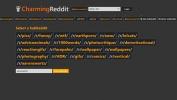قم بإيقاف تشغيل التخزين المؤقت للصور المصغرة في Windows 7
في أحد منشوراتنا السابقة ناقشنا طريقة بسيطة ل إيقاف Windows 7 من حذف ذاكرة التخزين المؤقت للصور المصغرة، ولكن ماذا لو كنت تريد إيقاف Windows 7 من إنشاء ذاكرة التخزين المؤقت للصور المصغرة في المقام الأول؟ يستغرق الأمر بعض موارد محرك الأقراص الثابتة ووحدة المعالجة المركزية لإنشاء الصور المصغرة ، ثم يستغرق بعض الموارد الإضافية لحذف ذاكرة التخزين المؤقت وإعادة إنشائها. أفضل طريقة لتحسين نظام المواصفات المنخفضة هي إيقاف تشغيل التخزين المؤقت للصور المصغرة معًا.
توجه إلى بدء البحث ، واكتب gpedit.msc واضغط على Enter. سيؤدي ذلك إلى فتح محرر نهج المجموعة المحلي لـ Windows حيث تحتاج إلى الانتقال إلى المفتاح التالي ؛
تكوين المستخدم> قوالب الإدارة> مكونات Windows> مستكشف Windows
ابحث عن مفتاح "إيقاف تشغيل التخزين المؤقت للصور المصغرة" ، وانقر بزر الماوس الأيمن ، واضغط على تحرير.
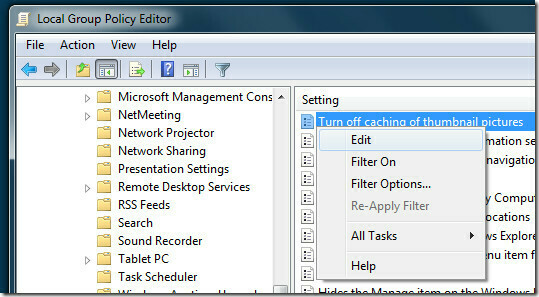
الآن حدد ممكّن واضغط على OK.
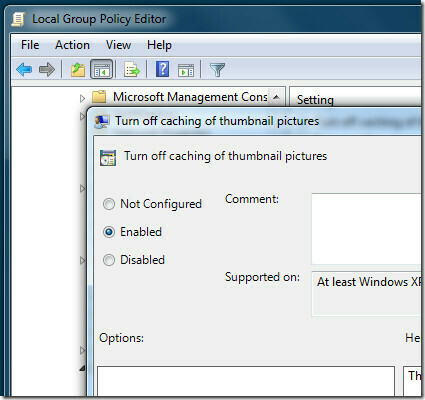
انتهيت. لن نوصي بإيقاف تشغيله نظرًا لأن امتلاك ذاكرة تخزين مؤقت يمكنه في الواقع تسريع تصفح الصور حيث سيتم قراءة الصورة المصغرة من ذاكرة التخزين المؤقت بدلاً من الاضطرار إلى إنشائها في كل مرة.
قارئ ديف، الذين أرسلوا هذا التلميح لاحظوا زيادة كبيرة في السرعة حيث لم يعد يتم إنشاء thumbs.db في المجلدات بعد الآن. كانت مشكلته مختلفة تمامًا حيث تم إنشاء thumbs.db باستمرار في مجلد التنزيلات وهو لم يكن قادرًا على حذف المجلدات وتنظيفها إلا في وقت لاحق أو بعد إغلاق المستكشف والعودة.
بحث
المشاركات الاخيرة
Reddit الساحر هو عميل Windows 8 Reddit يركز على الصور
Reddit من بين المواقع الأكثر شعبية على الإنترنت في الوقت الحالي. يو...
حدد الحد الأدنى من أهداف Word عند كتابة قصص قصيرة أو روايات
تتضمن وظيفتي الكتابة ، ولكن هذا ما أفعله أيضًا عندما أرغب في الاستر...
أداة النسخ الاحتياطي المحمولة ويندوز 7
Back4Sure هي أداة محمولة مجانية لعمل نسخ احتياطية من المستندات والص...